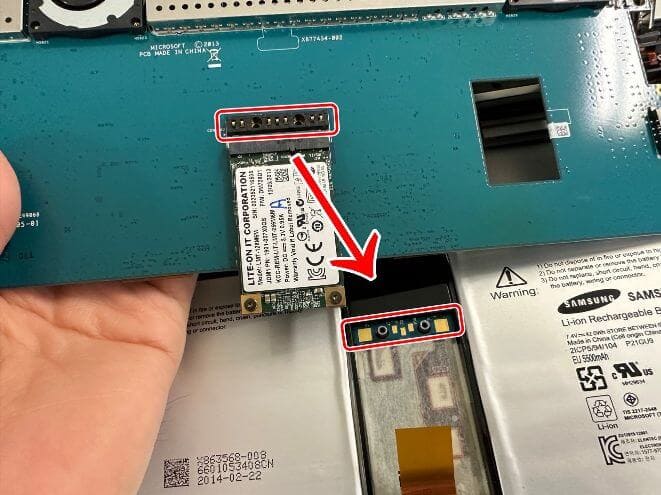Surface Pro2のバッテリー交換料金等解説!電池持ちが悪いなら郵送修理ポストリペアへお任せを!

Surface Pro2のバッテリー交換ご依頼を頂きました。
修理を受けているお店が少ないSurface Pro2ですが、郵送修理ポストリペアなら対応可能です!
1.Surface Pro2について
モデル番号:7NX-00001
発売日:2013年10月25日
発売時本体価格:99,800円~
画面の大きさ:10.6インチ
2.修理料金について
郵送修理ポストリペアでは、Surface Pro2のバッテリー交換修理料金を23,980円(税込)で承っております。
修理料金には消費税・パーツ代・作業代・返却時の送料が含まれています。
最新の修理料金については以下の料金表をご確認ください。
Surfaceバッテリー交換料金表
バッテリー劣化での画面浮きはバッテリー交換のみで改善します。
郵送修理ポストリペアでは画面が浮いているからといって、
余分に費用を頂くことはありません。
3.修理日数の目安
Surface Pro2のバッテリー交換修理の際、お預かりする平均的な日数は1~3日といったところです。
お急ぎの場合は、こちらで受け取ったその日に修理を終えて返送まで可能です。
基本的には受け取った順番に修理対応しておりますので、お急ぎの場合は事前にお知らせ頂ければと思います。
返却は基本的にレターパックプラスにて行っております。
レターパックプラスは速達扱いなので、大体の地域には発送した翌日か翌々日に届くようです。
ただ、Surface Pro2にはバッテリーが含まれているので航空便ではなく陸送や船便になります。
沖縄や離島の場合はもう少し余分に日数がかかるようです。
4.修理時の破損について
Surface Pro2は分解が非常に難しいとされています。
画面を剥がして分解するのですが、
専用の工具があったとしても慣れていなければほぼ確実に画面を割ってしまいます。
郵送修理ポストリペアではSurfaceシリーズに限っても数多くの修理実績がございますので、
画面を割らずに分解する方法を確立しております。
もし万が一、当方での分解途中で画面などを破損させてしまった場合、
破損箇所に関しては無料で交換させて頂きます
ただ上記のような破損させてしまって例はありませんので、
どうかご安心頂ければと思います。
5.ご依頼/ご相談について
Surface Pro2のバッテリー交換修理ご依頼頂ける場合、
またはご相談は以下からお問合せください。
Surface Pro2の修理に関すること以外にも、
発送方法等、何でも構いませんのでお気軽にご連絡ください。
お返事は土日祝日問わず24時間以内に行います。
お問い合わせ頂いてから24時間お返事が来ない場合は、
当方からの連絡が迷惑メールフォルダに入ってしまっている可能性もあります。
その際はお手数ですが別のアドレスからお問合せ頂くか、
042-851-8317にお電話頂ければ幸いです。
特に3大キャリア(docomo/au/Softbank)のアドレスは弾かれやすいようです。
6.修理風景の紹介
それではSurface Pro2のバッテリー交換修理風景をご紹介いたします。
目次
①画面を剥がす
②画面パーツを取り出す
③枠を取り出す
④プレートを取り出す
⑤基板を固定したネジを取り出す
⑥基板に接続されたケーブルを外す
⑦基板を取り出す
⑧バッテリーを取り出す
⑨本体を組み上げる
まずSurface Pro2は…

画面がフレームに強力に接着されています。
粘着を弱めて画面を剥がす必要があるのですが、非常に難易度が高い作業です。
分解の際に…
画面を割ってしまう可能性が非常に高いようです。
その点、郵送修理ポストリペアはSurfaceシリーズの分解経験が非常に豊富です。
画面を割ってしまうことはありませんのでご安心くださいませ。
それでは作業開始です!
【使用する工具】
ヒートガン(設定温度250度)
クラフトナイフ(平刃)
ピック
トルクスネジドライバー
ヘラ(プラスチック製)
ヘラ(金属製)
粘着テープ
ピンセット
粘着剥がし
①画面を剥がす
まずは画面を剥がす作業です。
ヒートガンで温風を当てて粘着を弱めます。
温め過ぎると液晶が変色しますし、温め足りないとガラスが割れるので注意が必要です。
粘着を弱めたら…
本体フレームと画面との間にヘラを挿します。
このように隙間を作って…
出来た隙間にピックを挟みます。
ピックを深く入れるとガラスが割れたら表示異常が起こるので注意が必要です。
ピックを挿せたら…
クラフトナイフを抜きます。
ピックを挿した状態で…
更に画面に温風を当てます。
このように粘着弱めては…
挟んだピックをスライドさせる、という作業を繰り返します。
割らないように慎重に作業して…
このように画面を開きました。
画面一周の粘着を剥がす作業は気が遠くなります…。
②画面パーツを取り出す
次は画面パーツを取り出す作業です。
画面パーツは…
この通り何本ものケーブルで基板に接続されています。
Surface Pro2のケーブルは…
コネクタのツメによって固定されています。
ケーブルを抜くには…
まずは倒れているツメを起こします。
これで固定が解除されたので…
ピンセットなどで引き抜きます。
これでケーブルを抜くことが出来ました。
同じ方法で全てのケーブルを抜きます。
基板に接続されたケーブルを全て抜くことで…
画面パーツを取り出すことが出来ました。
③枠を取り出す
Surface Pro2のバッテリーは基板の下に固定されています。
基板を取り出すにはまずは…
本体周辺の枠を取り出す必要があります。
枠は本体フレームにネジで固定されています。
ネジの形状は…
トルクスです。
プラスでもマイナスでもなく、六角に近い形をした特殊ネジですね。
専用のドライバーを使って…
枠を固定している全てのネジを外します。
ネジを全て外すことで…
本体周辺の枠を取り出すことが出来ました。
④プレートを取り出す
次に取り出すのが…
左右のプレートです。
このプレートを固定しているネジも…
先ほどと同じトルクスです。
だたこちらのネジは2サイズあるので、先ほどより一回り小さなサイズが採用されています。
これも専用のドライバーを使って…
取り出します。
⑤基板を固定したネジを取り出す
基板自体も無数のネジで固定されています。
見える範囲のネジを全て外します。
⑥基板に接続されたケーブルを外す
ネジを外せたら次は…
基板に接続されているケーブル類です。
ケーブルを接続したまま基板を取り出そうとすると、ケーブルが断線してしまいます。
全てのケーブルを外せたらやっと基板を取り出す準備が完了しました。
⑦基板を取り出す
ネジ、ケーブルを全て外したらことを確認して…
基板をゆっくりと持ち上げます。
この通り、やっとの思いで基板を取り出すことが出来ました。
他の機種と比べてSurface Pro2はネジが多く、基板を取り出すだけでも時間が掛かります。
⑧バッテリーを取り出す
Surface Pro2のバッテリーの接点は…
この部分に接することで通電する構造になっています。
バッテリーは接点がずれないよう、本体フレームにしっかりと接着されています。
剥がすのもなかなかに大変な作業です。
かなり強力に接着されているので…
粘着剥がしは必須と言えます。
粘着剥がしを吹きかけては…
ヘラを挿して粘着を弱める、という作業を繰り返します。
隙間を作っては粘着剥がしを吹きかける、作業を行って…
この通り、劣化したバッテリーを取り出すことが出来ました。
Surfaceシリーズはバッテリーが膨張した、というご相談も度々頂きます。
バッテリーは強力に接着されているので、バッテリーが膨張している場合もかなり慎重に作業する必要があります。
⑨本体を組み上げる
バッテリーを交換出来れば後は組み上げる作業です。
次に基板を正しい位置にセットします。
この際、ケーブルを挟まないよう注意が必要です。
基板を所定の位置にセット出来たら…
次に基板にケーブルを接続します。
ケーブルを接続し忘れると、当然接続忘れた箇所が機能しません。
そもそも正常に起動しない、ということも起こります。
全てのケーブルをしっかりと接続出来ているか確認します。
ケーブル類を全て接続したら…
全てのネジを留めます。
左右のプレートをネジ留めしたら…
ネジ留めします。
最後は液晶画面を基板に接続する作業です。
基板に接続します。
ツメを倒してしっかりと固定します。
画面を接着する前にまずは起動確認を行います。
この状態で電源ボタンを長押しすると…
この通り「Surface」の文字が出てきました!
そのまま待っていると…
ホーム画面まで進んで、充電も問題ないことが確認出来ました。
画面表示やタッチ操作など、一切問題ありません。
ここまで確認出来たら、画面の縁に元々付いている粘着テープを綺麗に除去します。
粘着テープを貼り直したら画面を接着して…
修理完了です!
Surface Pro2は分解に慣れていても、バッテリー交換にかなりの時間を要します。
分解難易度が高いからか、Surface Pro2のバッテリー交換を受けている修理店は多くありません。
郵送修理ポストリペアなら対応可能ですので、バッテリー劣化でお困りならぜひ当店へご連絡くださいませ!
関連記事はこちら
Surfaceバッテリー交換料金表
Surface Pro3のバッテリー交換が安い!画面が浮いた症状をデータそのまま改善!
Surface Pro5のバッテリー交換!充電ケーブルを抜くと電源が落ちる症状が改善!